WPS表格中分类汇总相同数据的方法教程
时间:2023-07-13 09:22:45作者:极光下载站人气:1184
wps表格是一款非常好用的数据处理软件,很多小伙伴都在使用。在WPS表格中有一个“分类汇总”功能,使用该功能我们可以为选定单元格插入小计和合计信息,汇总多个相关的数据行,方便我们把握整体数据情况,进行后续的工作。那小伙伴们知道电脑版WPS表格中具体该如何分类汇总相同数据吗,其实操作方法是非常简单的,只需要进行几个非常简单的操作步骤就可以了,小伙伴们可以打开自己的软件后跟着步骤一起动手操作起来。接下来,小编就来和小伙伴们分享具体的操作步骤了,有需要或者是有兴趣了解的小伙伴们快来和小编一起往下看看吧!
操作步骤
第一步:双击打开WPS表格,这里需要根据性别分类汇总,选中性别列的数据,在“开始”或者“数据”选项卡中点击“排序”——“升序”或者“降序”;
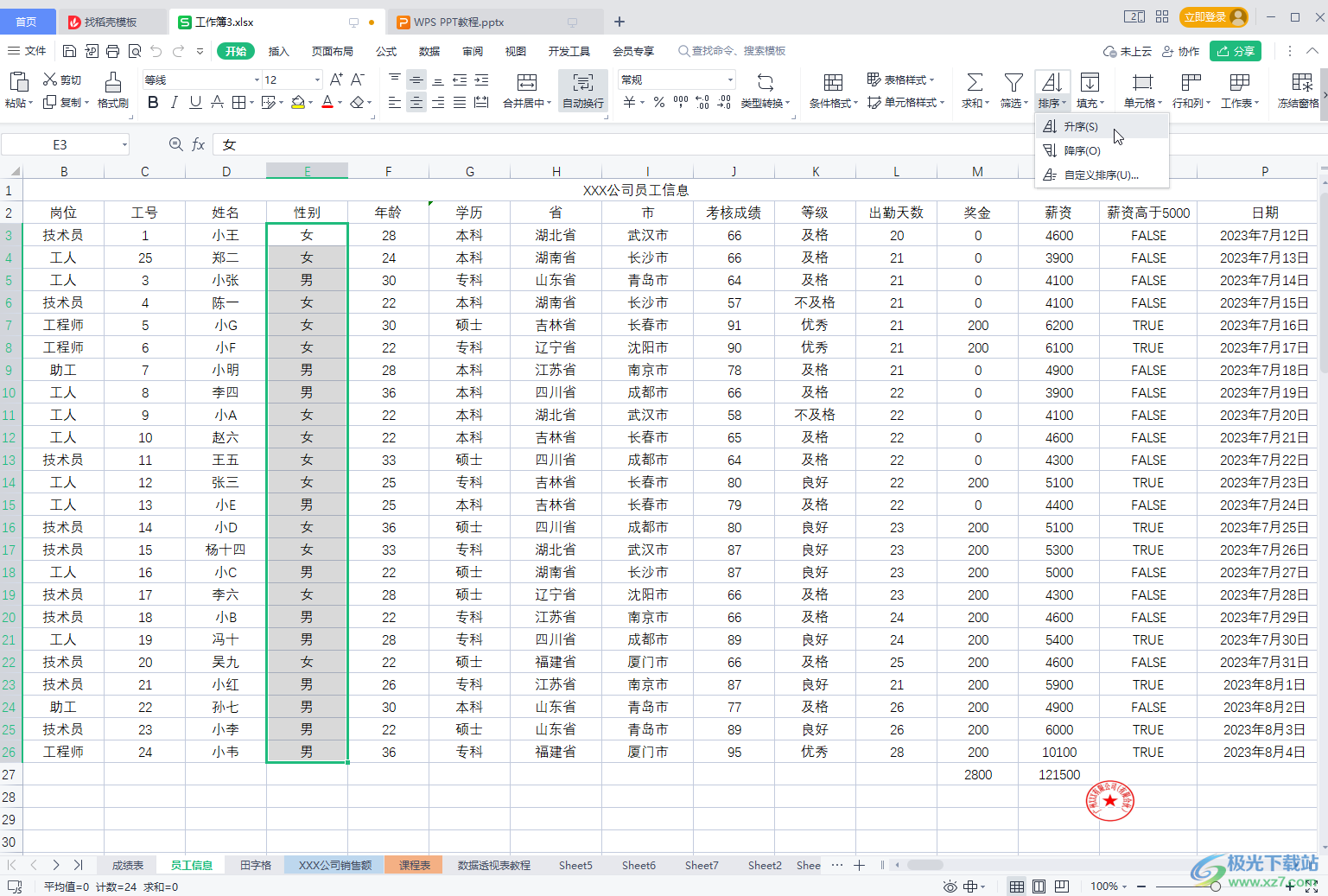
第二步:在打开的窗口中点击“扩展选定区域”——“排序”,就可以将相同数据排列在一起了;
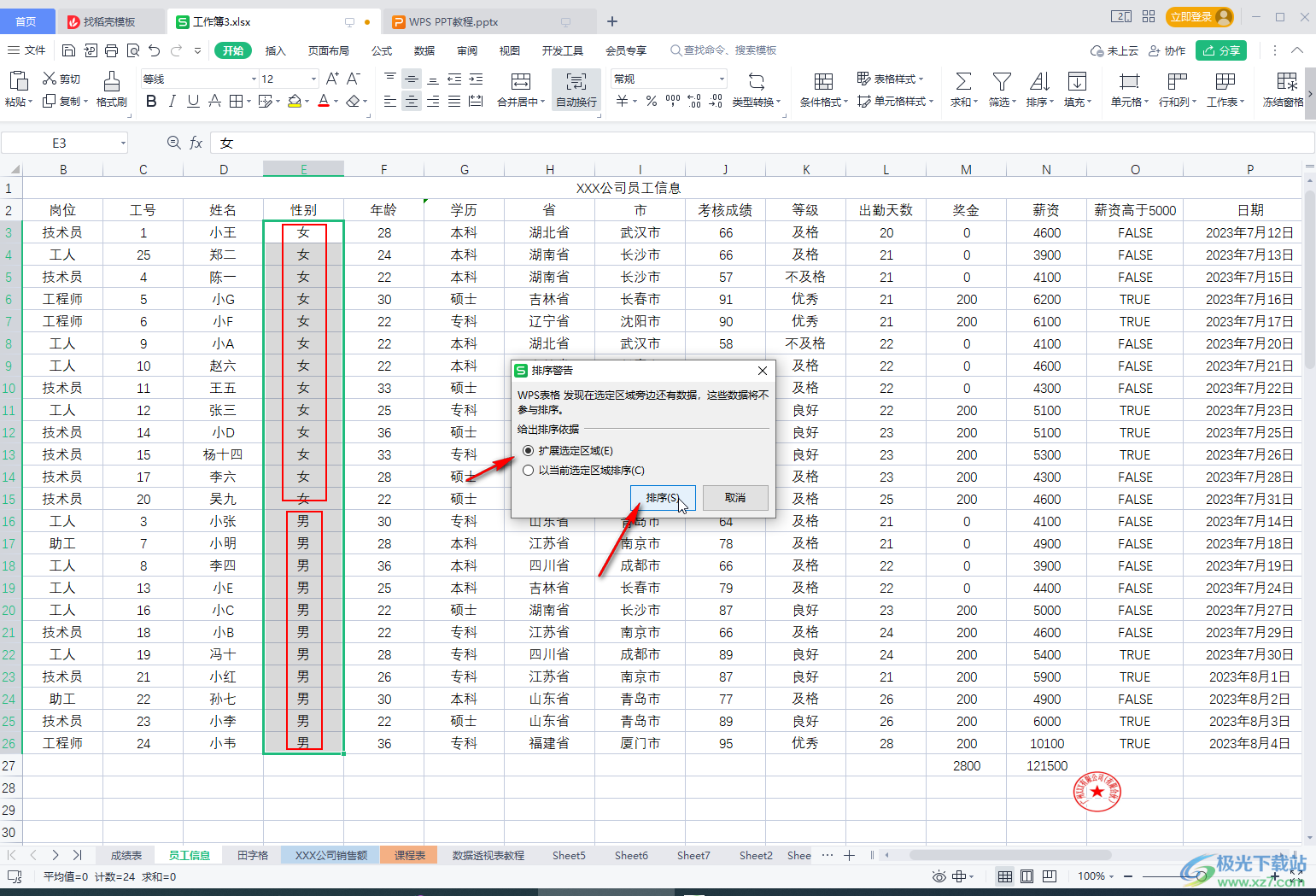
第三步:选中性别列,确保要同时将表头选中,然后在“数据”选项卡中点击“分类汇总”;
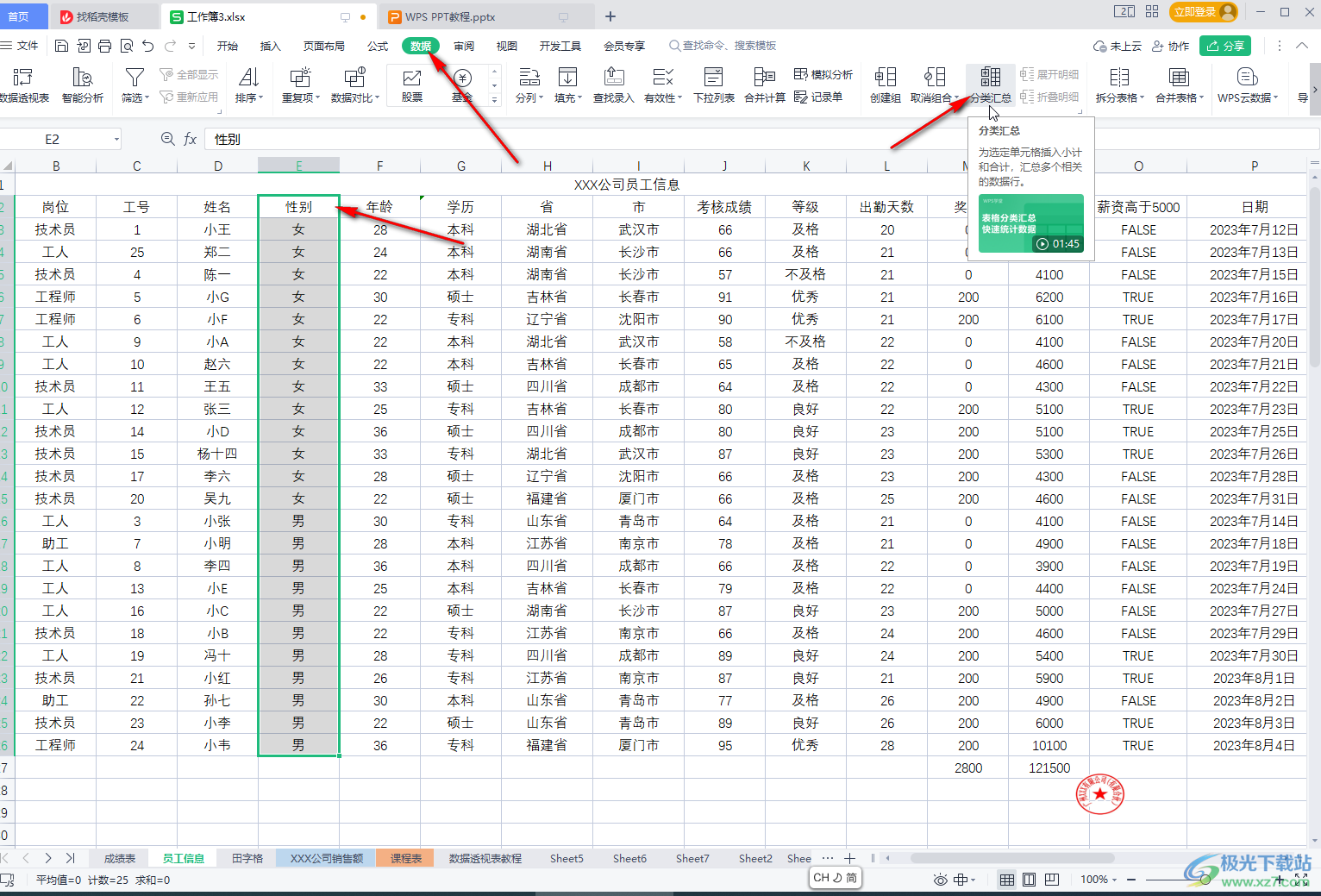
第四步:在打开的窗口中,分类字段选中“性别”,汇总方式选择“计数”,选定汇总项处勾选“性别”,在下方勾选“汇总结果显示在数据下方”,点击“确定”;
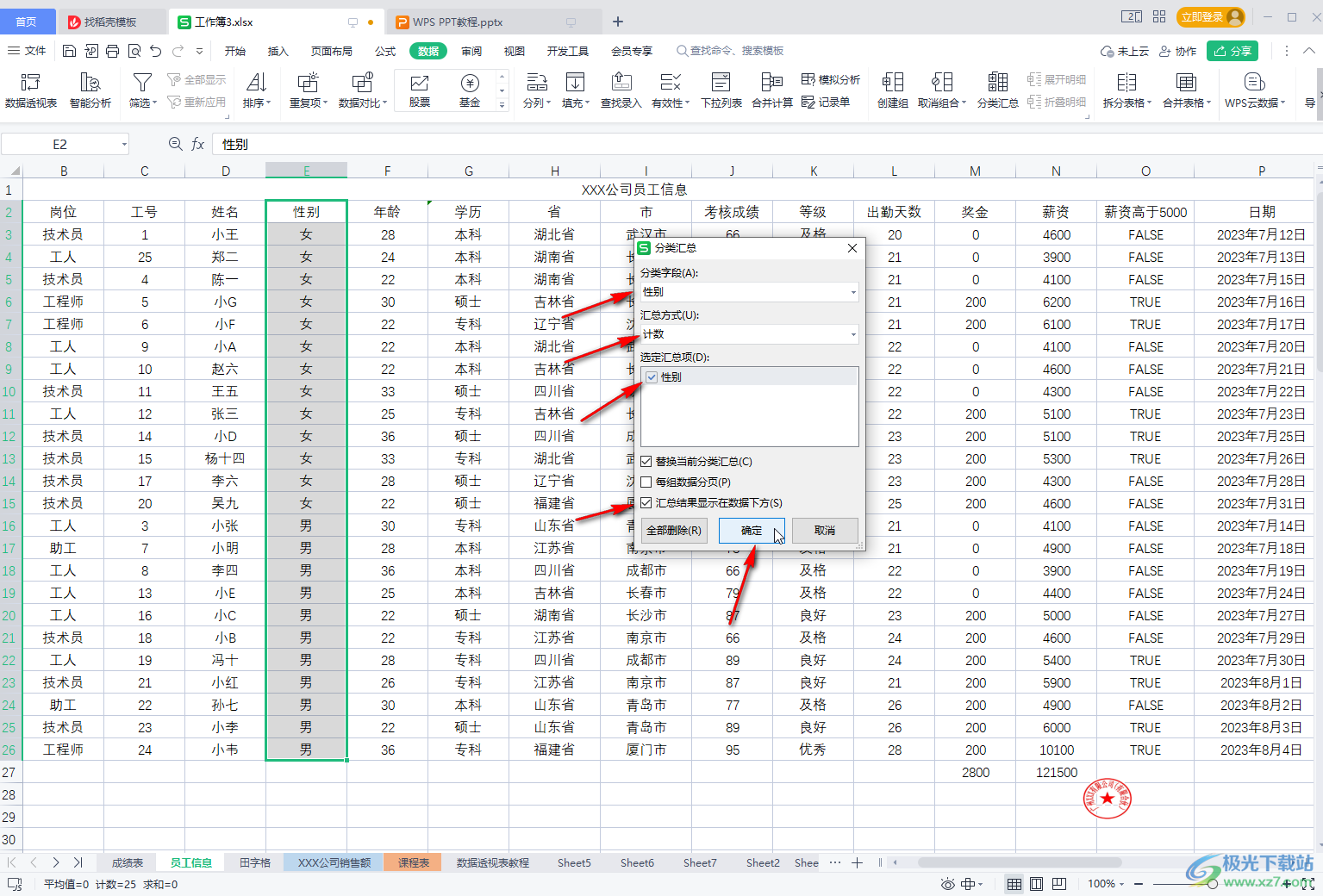
第五步:就可以看到成功得到分类汇总效果了,还有总的汇总数据。
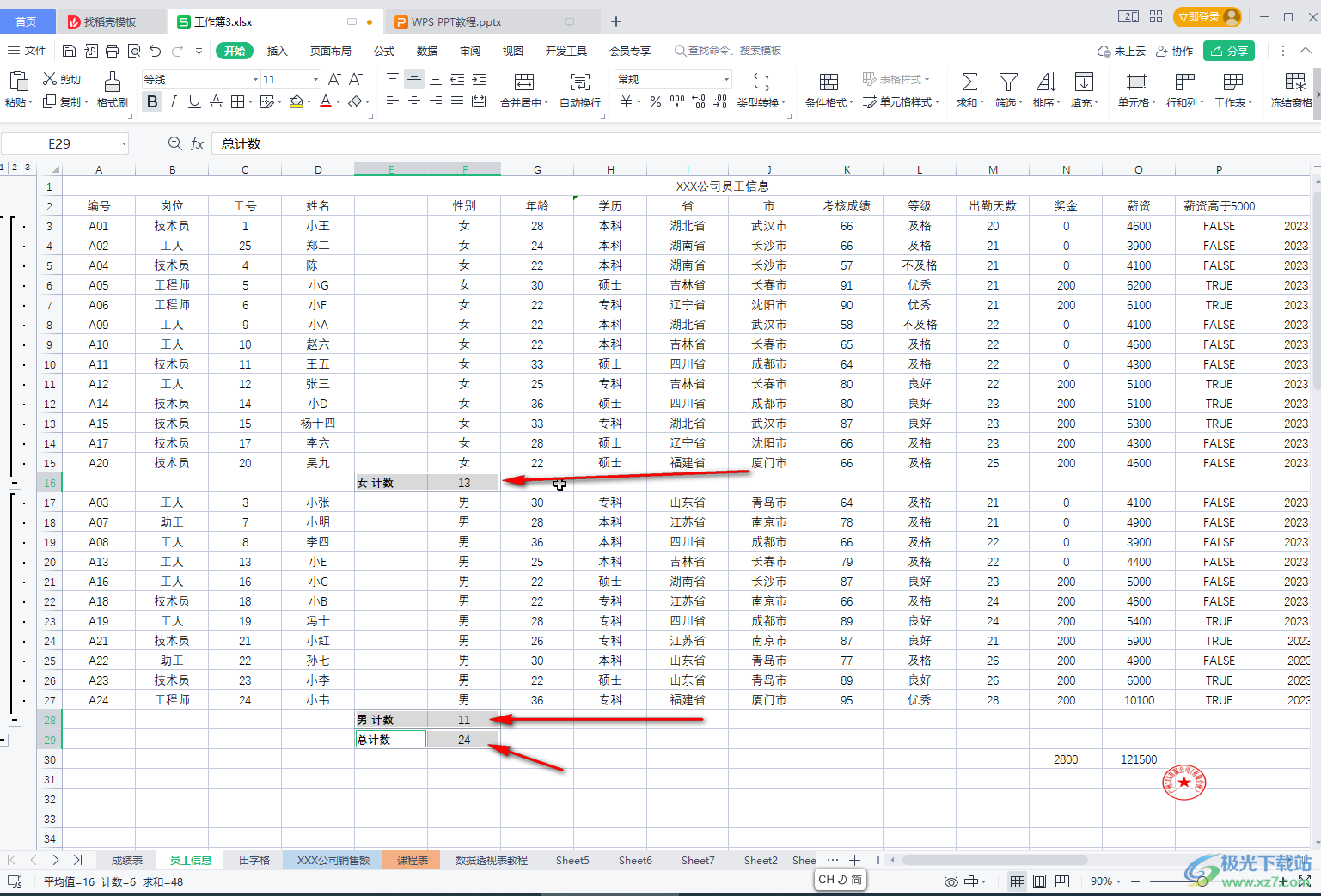
以上就是电脑版WPS表格中分类汇总相同项的方法教程的全部内容了。上面的步骤操作起来都是非常简单的,小伙伴们可以打开自己的软件后一起动手操作起来。

大小:240.07 MB版本:v12.1.0.18608环境:WinAll, WinXP, Win7, Win10
- 进入下载
相关推荐
相关下载
热门阅览
- 1百度网盘分享密码暴力破解方法,怎么破解百度网盘加密链接
- 2keyshot6破解安装步骤-keyshot6破解安装教程
- 3apktool手机版使用教程-apktool使用方法
- 4mac版steam怎么设置中文 steam mac版设置中文教程
- 5抖音推荐怎么设置页面?抖音推荐界面重新设置教程
- 6电脑怎么开启VT 如何开启VT的详细教程!
- 7掌上英雄联盟怎么注销账号?掌上英雄联盟怎么退出登录
- 8rar文件怎么打开?如何打开rar格式文件
- 9掌上wegame怎么查别人战绩?掌上wegame怎么看别人英雄联盟战绩
- 10qq邮箱格式怎么写?qq邮箱格式是什么样的以及注册英文邮箱的方法
- 11怎么安装会声会影x7?会声会影x7安装教程
- 12Word文档中轻松实现两行对齐?word文档两行文字怎么对齐?
网友评论